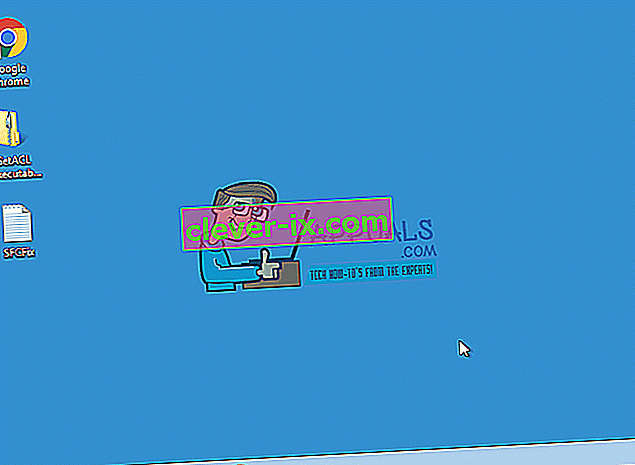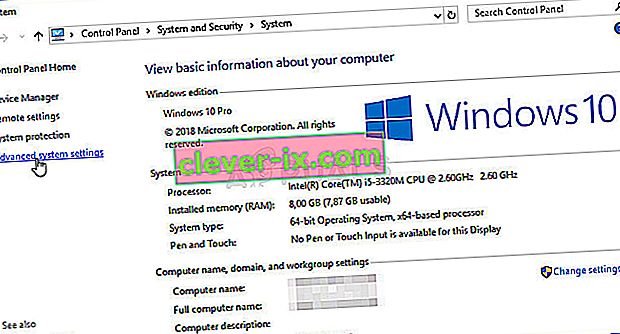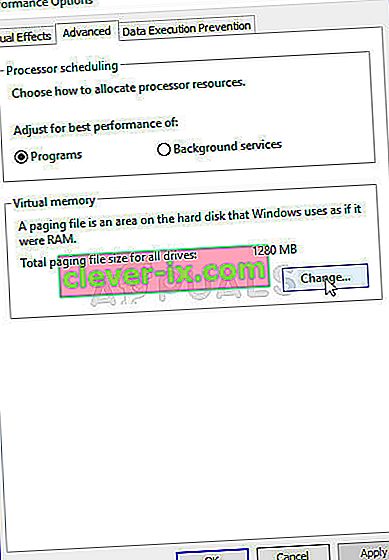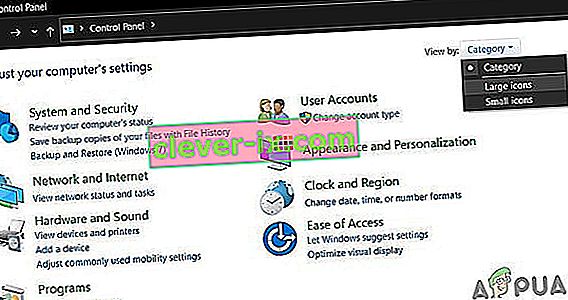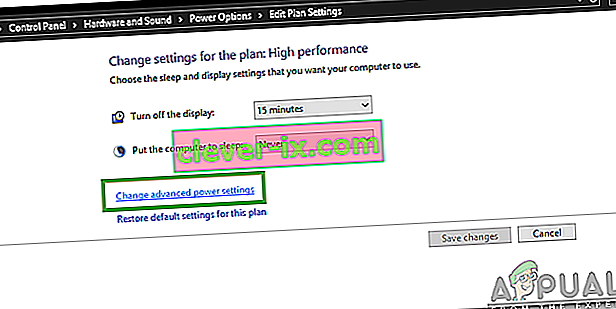Windows 7 kan worden beschouwd als een van de beste besturingssystemen van Microsoft sinds de lancering van het legendarische Windows XP. De mislukte beoordelingen van Vista hadden Microsoft tot doel om een besturingssysteem te creëren dat zowel de visuele aantrekkingskracht van de nieuwere versie als de functionaliteit van de oudere, vele efficiënte versies had. Er zijn nog steeds enkele problemen met Windows 7 en een van de meest genoemde is dat het afsluitscherm vastloopt.
De meest waarschijnlijke reden dat dit gebeurt, is te wijten aan sommige achtergrondprogramma's die niet erg gemakkelijk worden afgesloten wanneer de afsluitprocedure wordt gestart, waardoor uw computer wacht tot ze reageren en vervolgens doorgaat met afsluiten. De oplossing die onder mensen erg populair lijkt, is door de aan / uit-knop ingedrukt te houden en deze handmatig uit te schakelen, maar dat lijkt veel op het negeren van het echte probleem. Hieronder staan enkele methoden die u kunt toepassen om te zien of het probleem is verholpen of niet.

Oplossing 1: controleer uw malware- en antivirussoftware
Antivirusprogramma's zoals Norton en McAfee kunnen veel RAM-geheugen gebruiken en kunnen problemen veroorzaken wanneer het tijd is om af te sluiten.
Vervang de software door andere lichtere en efficiëntere software zoals Kaspersky, NOD32 of Avast.
Voor de meeste mensen werkt de Windows-firewall goed en is het niet nodig om uw computergeheugen te verstoppen door onnodige software te installeren.
Oplossingen 2: verwijder virussen / malware
Voer een malware- / viruscontrole uit op uw pc en probeer vervolgens af te sluiten. Het is mogelijk dat sommige malwareprogramma's uw RAM op de achtergrond gebruiken.
Oplossing 3: zoek specifieke problemen
Het afsluitscherm geeft niet het specifieke probleem aan waardoor de afsluitprocedure is gestopt. Als u de foutopsporing inschakelt door de volgende registerwijzigingen aan te brengen, zou u moeten kunnen zien waardoor uw systeem niet kan worden afgesloten. Nadat u de oorzaak heeft vastgesteld, kunt u de "service" of het "programma" uitschakelen of repareren / verwijderen (als het een programma is).
Open de registereditor door op " Windows Key" en "R" te drukken en typ "regedit" in.
- Volg het adres:
HKEY_LOCAL_MACHINE \ SOFTWARE \ Microsoft \ Windows \ CurrentVersion \ Policies \ System
- Klik met de rechtermuisknop op het item "VerboseStatus" en klik vervolgens op wijzigen. Verander de waarde in 1.
- Als het item niet wordt weergegeven, klik dan met de rechtermuisknop ergens op de witte ruimte in het venster,
- Selecteer " Nieuw " en vervolgens " DWORD (32-bits) waarde ."
- Maak de vermelding " VerboseStatus " en verander de waarde in 1.
- Uw afsluitscherm zal nu berichten weergeven die aangeven welk programma op welk moment wordt gestopt.
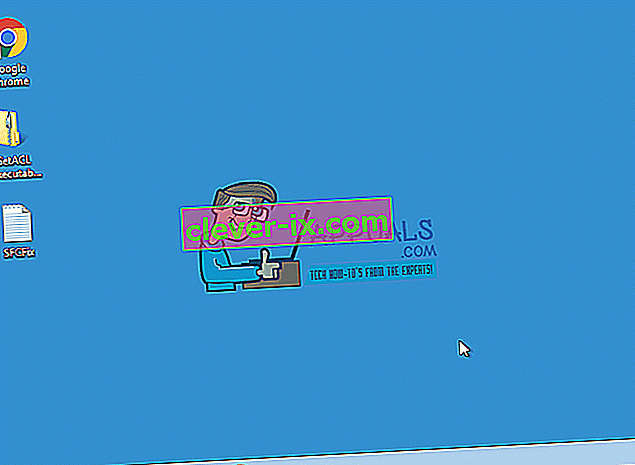
- Als een programma te lang duurt, controleer het dan bij de volgende keer opstarten.
Oplossing 4: stuurprogramma's bijwerken
De afsluitprocedure kan soms worden geblokkeerd vanwege verouderde stuurprogramma's.
- Druk op de "Windows-toets" en vervolgens op "R", typ "hdwwiz.cpl" en druk op enter.
- Klik met de rechtermuisknop op hardware-items zoals "DVD-DR" en klik op "Eigenschappen".
- Ga naar het tabblad Stuurprogramma en klik indien nodig op stuurprogramma bijwerken.

Doe dit voor de meeste hardwareapparaten op uw computer. Softwarestuurprogramma's worden meestal door Windows zelf bijgewerkt, maar u kunt nog steeds de softwarestuurprogramma's controleren om er zeker van te zijn dat ze geen problemen veroorzaken.
Oplossing 5: controleer de hardware op fouten
Hardwarecorruptie kan er ook voor zorgen dat uw vensters langzamer worden en uiteindelijk leiden tot het probleem met het stilzetten.
- Druk op de "Window Key" en "E" om uw computervenster te openen.
- Klik met de rechtermuisknop op station C: \ en kies Eigenschappen.
- Schakel over naar het tabblad "Extra" en gebruik de foutcontrolefunctie om de gezondheid van uw harde schijf te bepalen. Zodra u op Nu controleren heeft geklikt , kunt u de scan plannen bij het opnieuw opstarten. Nadat de scan is gepland, start u uw pc opnieuw op en laat u de chkdsk scannen op fouten. Nadat de fouten zijn gerepareerd, test u of het probleem is verholpen. Zo niet, download dan Hard Disk Sentinel en gebruik het om op fouten te scannen.
- Door fouten te herstellen en uw harde schijf te ontdoen van onnodige bestanden en software, kan uw computer ook sneller worden.

Oplossing 6: stop als je aan het overklokken bent
Mensen die hun CPU, GPU of RAM overklokken, zijn zich daar volledig van bewust, dus als u dat niet bent, sla deze methode dan over, want het gaat u waarschijnlijk niet aan. Voor degenen die dat wel zijn, kunt u proberen uw hardware terug te brengen naar de standaard bedrijfsfrequenties en proberen af te sluiten. Als dit het probleem was, zou Windows 7 zonder enige vertraging moeten worden afgesloten.
Oplossing 7 : sluit plaknotities
Ook al denk je er misschien niet aan, het achterlaten van een open notitie op het bureaublad, die is gemaakt met Sticky Notes, kan ervoor zorgen dat Windows vastloopt. Sluit alle notities die u op het bureaublad hebt geopend, en u kunt uw computer weer snel uitschakelen.
Oplossing 8 : controleer op een beschadigd paginabestand
Een beschadigd paginabestand kan ervoor zorgen dat Windows vastloopt, en dit is eenvoudig op te lossen door paginering uit en weer in te schakelen .
- Klik met de rechtermuisknop op Deze computer en selecteer Eigenschappen in het vervolgkeuzemenu. Klik op de koppeling Geavanceerde systeemeigenschappen in het navigatievenster aan de linkerkant.
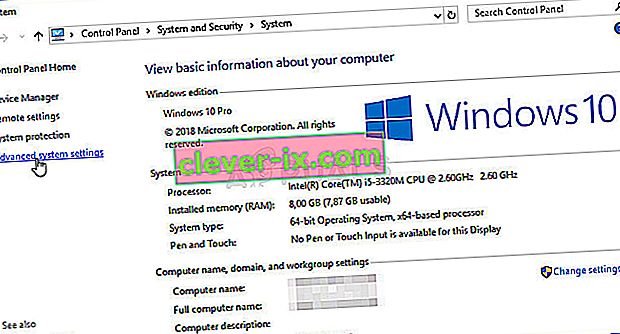
- Selecteer Instellingen in de koptekst Prestaties .
- Druk in de kop Virtueel geheugen op Wijzigen.
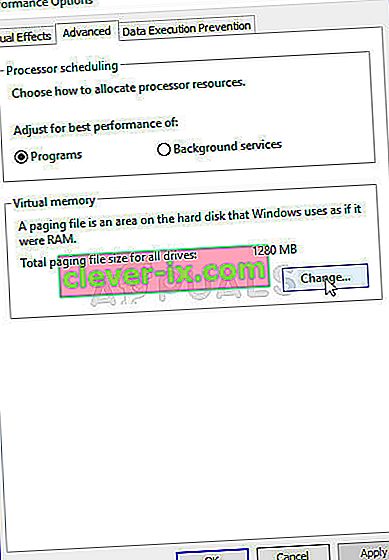
- Selecteer Geen wisselbestand en druk op Set. Als de optie grijs is, schakelt u het selectievakje Automatisch wisselbestandgrootte voor alle stations beheren uit. Dan, re-laat het bladeren door het selecteren van systeem beheerde grootte . Start opnieuw op en Windows kan nu correct worden afgesloten.
Oplossing 9: voer sfc / scannow uit vanaf een verhoogde opdrachtprompt
Als u een volledige systeemscan uitvoert, kan dit aangeven of er een probleem is met uw besturingssysteem, en dit eventueel oplossen. Als de vorige methoden niet werken, probeer dan deze, want deze zal ook laten zien of er een ander probleem is met uw besturingssysteem.
- Open het menu Start door op de Windows- toets op uw toetsenbord te drukken en typ cmd. Klik met de rechtermuisknop op het resultaat en selecteer Als administrator uitvoeren om een verhoogde opdrachtprompt te openen .

- Typ sfc / scannow in de verhoogde opdrachtprompt en druk op Enter. Wacht tot de scan is voltooid, onderbreek deze niet. Start uw apparaat opnieuw op als het klaar is.
Oplossing 10: als het een laptop is, laat deze dan fysiek leeglopen
Dit kan eenvoudig worden gedaan en kan uw probleem heel goed oplossen.
- Schakel uw computer uit. Wacht tot het is uitgeschakeld , overhaast het niet en geef het zoveel tijd als nodig is.
- Verwijder de batterij . Batterijen worden geleverd met knoppen die u kunt indrukken om ze los te maken - haal deze eruit.
- Houd de aan / uit-schakelaar ongeveer een minuut ingedrukt. Dit zal de computer leegmaken. U kunt de batterij nu terugbrengen en weer inschakelen, hij zal werken.
Merk op dat dit alleen kan worden gedaan met laptops met verwijderbare batterijen en dat u uw laptop hiervoor niet fysiek moet demonteren.
Oplossing 11: kijk of u belangrijke wijzigingen heeft aangebracht
Dingen doen zoals het installeren van nieuwe software of het aansluiten van een hardwareapparaat kan een grote invloed hebben op uw apparaat. Kijk of je iets hebt geïnstalleerd of dat er een apparaat op is aangesloten dat dit probleem mogelijk heeft veroorzaakt, en probeer het te verwijderen of te verwijderen om te zien of het helpt. Als dit het geval is, kunt u het apparaat of de software de schuld geven, en niet uw besturingssysteem.
Hoewel sommigen dit misschien niet eens een probleem vinden als ze geen haast hebben, is het iets dat niet hoort te gebeuren met uw besturingssysteem. Er zijn gelukkig veel mogelijke oplossingen en ze worden allemaal hierboven beschreven, dus probeer te kijken welke voor jou werkt.
Als het probleem echter aanhoudt, zelfs nadat u al deze mogelijke oplossingen hebt toegepast, bestaat de mogelijkheid dat uw hardware moet worden vervangen.
Oplossing 12: energie-instellingen aanpassen
Als u een laptop gebruikt, kan het systeem in sommige gevallen proberen de batterij te sparen door de prestaties te verlagen en het gebruik van bronnen te verminderen. Daarom zullen we in deze stap enkele energie-instellingen aanpassen om een soepelere ervaring mogelijk te maken tijdens het gebruik van Windows 7. Hiervoor:
- Druk op "Windows" + "R" om de prompt "Uitvoeren" te openen .
- Typ "Configuratiescherm" en druk op "Enter".

- Stel de "Weergeven op:" in op "Grote pictogrammen".
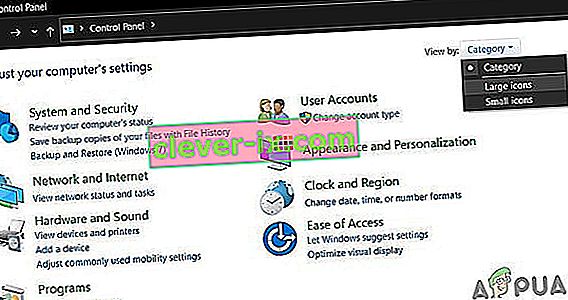
- Selecteer de knop "Energiebeheer" in de lijst met beschikbare opties.
- Klik op de knop "Plan-instellingen wijzigen" en selecteer " Geavanceerde energie-instellingen wijzigen ".
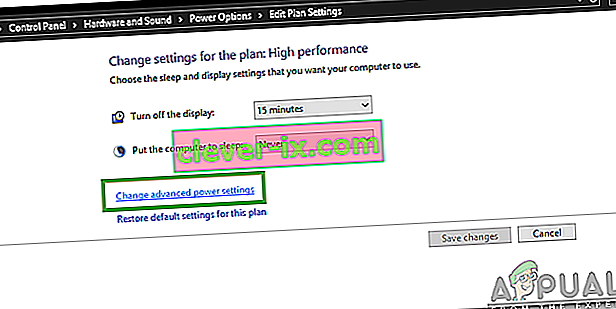
- Klik op de vervolgkeuzelijst " ATI Graphics Power Settings " en vervolgens op " ATI Powerplay Settings ".
- Wijzig beide waarden in " Maximale prestatie ".
- Klik nu op de vervolgkeuzelijst " PCI Express " en selecteer er ook " Maximale prestaties " voor.
- Klik op "Toepassen" en vervolgens op "OK".
- Controleer of het probleem aanhoudt.
Opmerking: probeer bij deze instellingen ook de hoofdkeuzelijst te veranderen van "Gebalanceerd" naar "Hoge prestaties" en controleer of dat iets voor u doet.